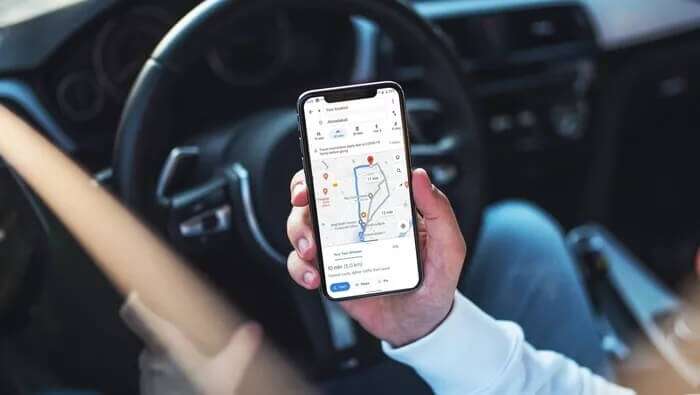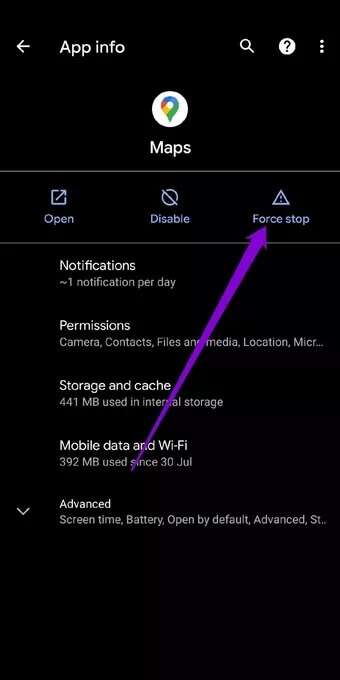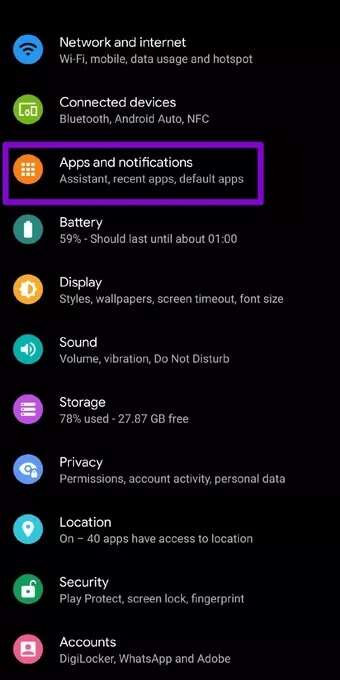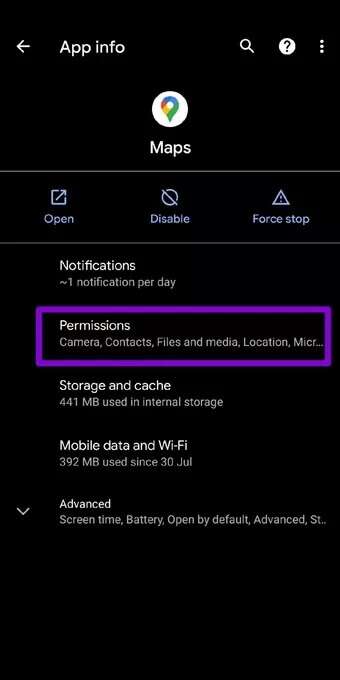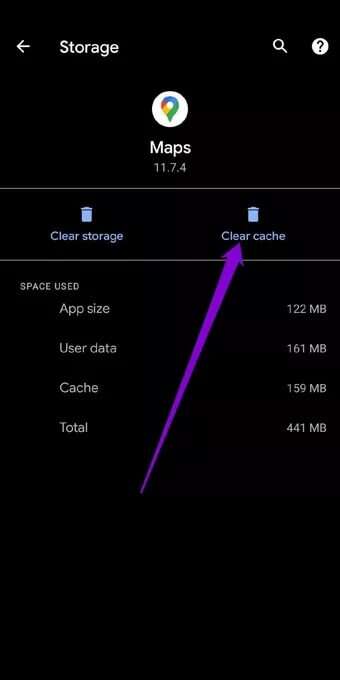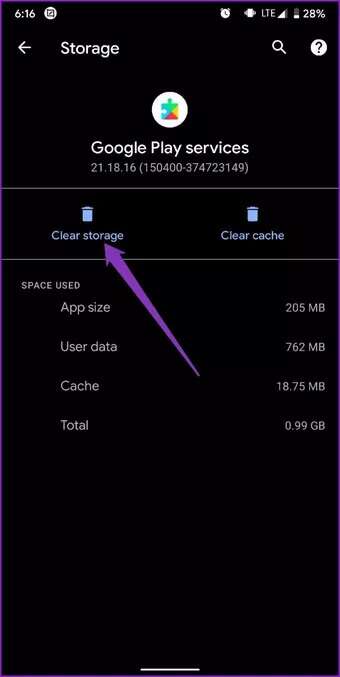Android에서 Google 지도 충돌을 수정하는 상위 8가지 방법
Google 지도와 같은 앱은 실시간 교통정보 업데이트, 단계별 탐색 및오프라인 지도 , 그리고 훨씬 더. 외딴 지역에서도 앱을 통해 안내를 받을 수 있지만 Google 지도가 장애물에 부딪히거나 자주 막히는 일이 드문 일이 아닙니다. 다음은 Android에서 Google 지도 충돌을 해결하는 가장 좋은 8가지 방법입니다.
Google 지도의 실패에는 여러 가지 요인이 있을 수 있습니다. 하지만 급하신 분들을 위해 Google 지도 앱을 즉시 설치하고 실행할 수 있는 가이드를 준비했습니다. 그럼 확인해 보겠습니다.
1. 구글맵 강제종료
Google 지도 앱이 제대로 시작되지 않거나 사소한 결함이 발생하면 앱이 다운될 수 있습니다. 이러한 경우 응용 프로그램을 다시 시작해야만 문제가 해결됩니다.
앱 정보 아이콘에서 다음 페이지에서 강제 중지 옵션을 누르고 메시지가 표시되면 확인을 누릅니다.
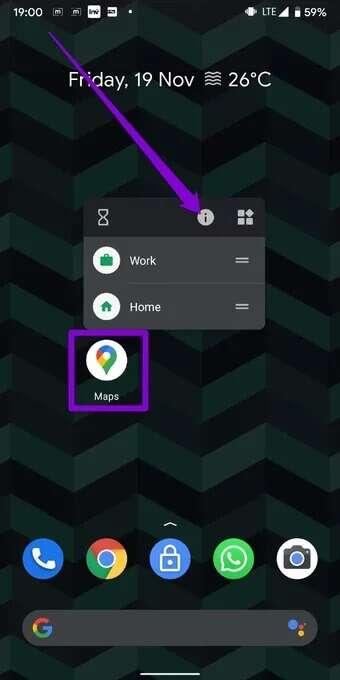
2. 기기 재부팅
문제가 지속되면 장치를 다시 시작해 볼 수도 있습니다. 때때로 백그라운드에서 실행되는 앱과 프로세스가 Google 지도를 방해하여 충돌을 일으킬 수 있습니다. 장치를 재부팅하면 이러한 프로세스를 종료하는 데 도움이 되며 그 과정에서 사소한 결함도 수정할 수 있습니다.
3. 앱 권한 확인
Google 지도가 의도한 대로 작동하지 않는 경우 앱의 권한을 확인할 수 있습니다. 앱에 필요한 모든 권한이 허용되지 않으면 앱이 전혀 작동하지 않을 수 있습니다.
Google 지도에 대한 앱 권한을 확인하는 방법을 알아보려면 계속 읽으십시오.
단계1 : 휴대폰에서 설정 앱을 실행하고 앱 및 알림으로 이동합니다. 아래로 스크롤하여 지도를 찾습니다.
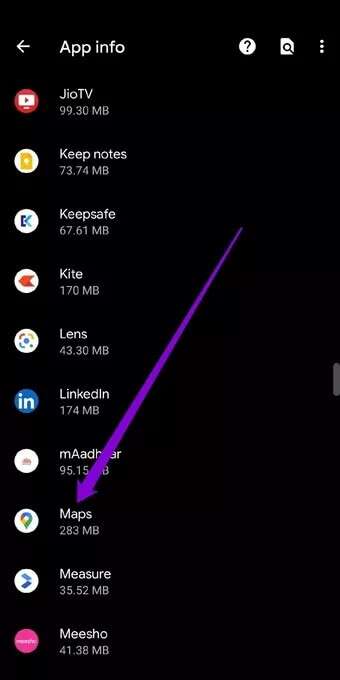
단계2 : 이제 권한.
표 3 : 앱에 필요한 모든 권한을 허용해야 합니다.
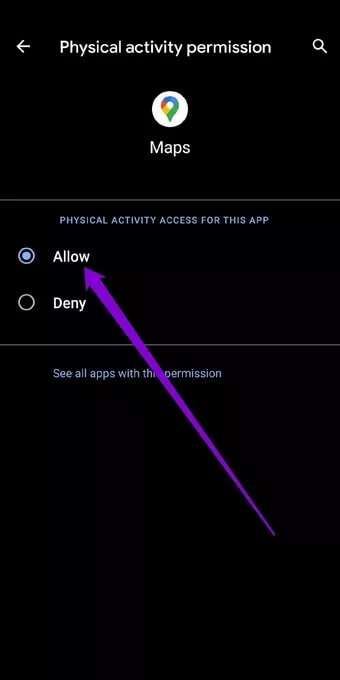
4. 캐시 및 데이터 지우기
Google 지도와 같은 앱은 로드 시간을 줄이기 위해 캐시 데이터를 수집하는 경향이 있습니다. 그러나 이 데이터가 오래되면 도움보다 해가 됩니다. 따라서 Google 지도 캐시를 지워 문제가 해결되는지 확인할 수 있습니다.
단계1 : 휴대폰에서 설정 앱을 실행하고 앱 및 알림으로 이동합니다. 목록에서 아래로 스크롤하거나 검색 아이콘을 사용하여 지도를 찾습니다.
단계2 : 저장소 및 캐시로 이동하여 캐시 지우기 버튼을 눌러 제거하십시오.
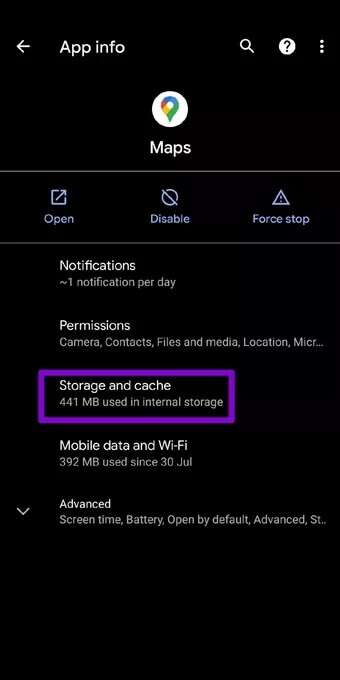
문제가 지속되면 위의 단계에 따라 앱 데이터도 지울 수 있습니다. 응용 프로그램과 관련된 모든 응용 프로그램 데이터를 제거하기 때문에 Google 지도를 제거하고 다시 설치하는 것만큼 효과적입니다.
5. 구글 플레이 서비스 초기화
모든 Android 기기에서 작동합니다. 구글 플레이 서비스 백그라운드에서 끊임없이 앱, Google 및 Android 서비스를 연결합니다. 당연히 휴대전화의 Google Play 서비스에 문제가 있으면 문제가 발생하고 Google 지도와 같은 앱이 강제 종료될 수도 있습니다. 따라서 Google 지도의 캐시 및 데이터를 지우는 것 외에도 Google Play 서비스에 대해서도 동일한 작업을 수행할 수 있습니다. 방법은 다음과 같습니다.
단계1 : 설정 메뉴를 열고 앱 및 알림으로 이동하여 휴대전화의 모든 앱 목록을 확인하세요. 아래로 스크롤하여 Google Play 서비스로 이동합니다.
단계2 : 이제 저장소 및 캐시로 이동합니다. 저장소 지우기를 누른 다음 모든 데이터 지우기 버튼을 누릅니다.
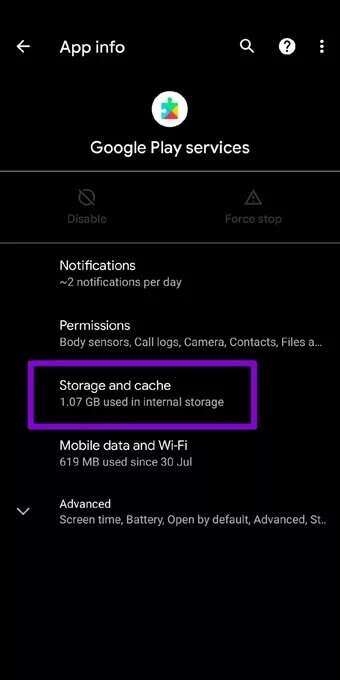
6. 앱 업데이트
일반적으로 가져 앱 업데이트 모든 종류의 앱 개선 및 버그 수정. 그러나 정기적으로 앱을 업데이트하지 않으면 조만간 구식이 되어 평소처럼 작동하지 않을 수 있습니다. 따라서 Google 지도를 최신 버전으로 업데이트하여 도움이 되는지 확인할 수 있습니다.
7. 안드로이드 업데이트
앱을 업데이트하는 것 외에도 휴대전화의 운영 체제 업데이트. 이렇게 하면 호환성 문제를 해결하고 Google 지도 충돌의 원인이 되는 OS 관련 오류를 수정하는 데 도움이 됩니다.
8. Google 지도 GO를 사용해 보세요
Google 지도는 원활하게 실행하기 위해 많은 양의 RAM과 처리 능력을 자주 사용하는 전력 소모 앱입니다. 따라서 휴대폰 메모리가 부족하면 앱이 정상적으로 실행되지 않을 수 있습니다. 따라서 Google Maps Go라는 더 가벼운 버전의 Google 지도로 전환해 볼 수 있습니다. 필요한 모든 중요한 탐색 기능이 있으며 공간을 거의 차지하지 않습니다.
충돌 방지
모든 여행에서 우리는 항상 가장 짧고 가능한 가장 좋은 경로를 찾는 경향이 있습니다. Google 지도와 같은 앱 덕분에 알려지지 않은 지역에서도 탐색이 훨씬 간편해졌습니다. 앱과의 불일치로 인해 걱정이 될 수 있지만 위의 솔루션은 의심할 여지 없이 Android에서 Google 지도 충돌을 수정하지만 수정할 수 있는 것은 없습니다.